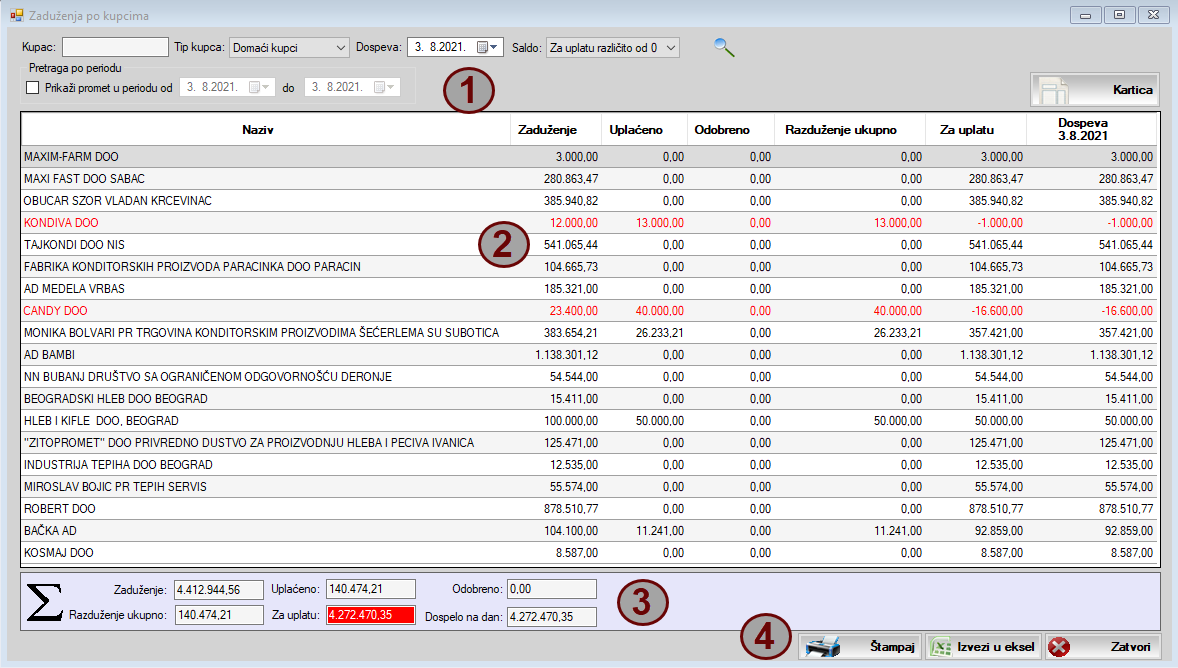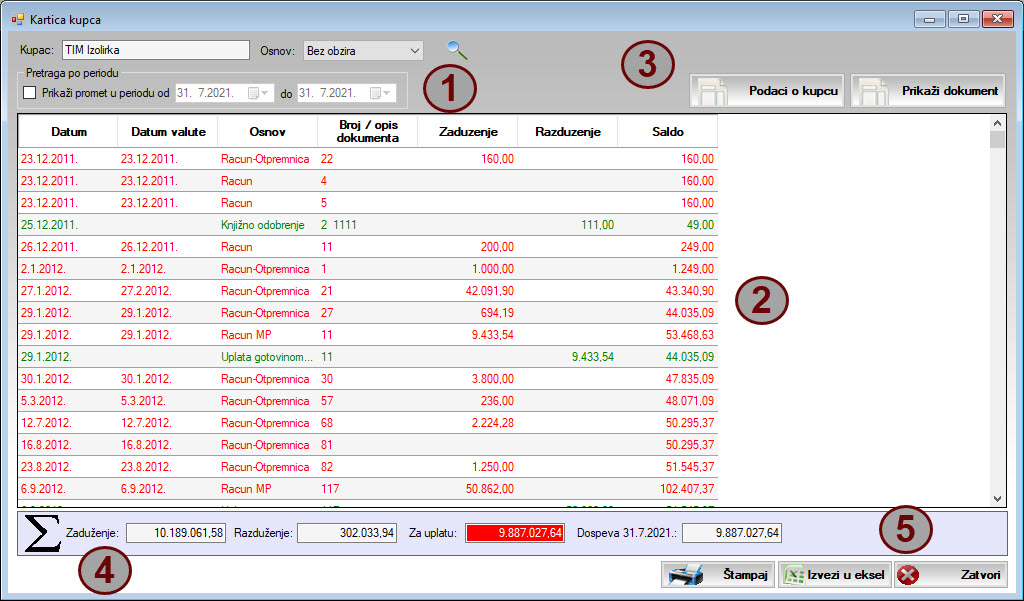Spisak obaveza kupaca je izveštaj u kome su prikazani kumulatvni podaci o zaduženjima, uplatama i dugovanjima kupaca. Kartica kupca je izveštaj u kome se hronološki prikazuju sve finansijske promene vezane za odgređenog kupca (svi zaduženja i uplate).
Oba izveštaja se u poslovnom programu Sors formiraju automatski.
SADRŽAJ
Video
Dokumenti na osnovu kojih se formira spisak obaveza kupaca
Prozor u kome se prikazuje spisak obaveza kupaca
Prozor u kome se prikazuje kartica kupca
VIDEO
DOKUMENTI NA OSOVU KOJIH SE FORMIRA SPISAK OBAVEZA KUPACA
Spisak obaveza kupaca se formira na osnovu sledećih dokumenata:
- Račun. Zaduženje kupca se uvećava za ukupan iznos računa.
- Račun-otpremnica. Zaduženje kupca se uvećava za ukupan iznos računa-otpremnice.
- Avans - prodaja. Razduženje kupca se uvećava za ukupan iznos računa avans - prodaja koji je plaćen gotovinom, karticom, čekom, vaučerom ili instant.
- Promet - prodaja. Zaduženje kupca se uvećava za ukupan iznos računa prometa - prodaja a razdužuje za iznos koji je plaćen gotovinom, karticom, čekom, vaučerom ili instant.
- Promet - refundacija. Zaduženje kupca se umanjuje za ukupan iznos refundacije a razduženje se umanjuje za iznos koji se refundira gotovinom, karticom, čekom, vaučerom ili instant.
- Izvozni račun. Zaduženje kupca se uvećava za ukupan iznos izvoznog računa.
- Uplate kupaca. Kupac se razdužuje za iznos koji je uplatio.
- Knjižna odobrenja. Kupac se razdužuje za ukupan iznos knjižnog odobrenja.
- Stornirani i otkazani računi i knjižna odobrenja. Knjižna odobrenja i računi koji su stornirani se nuliraju što znači da neće biti obračunata u zaduženju, odnosno razduženju kupaca.
PROZOR U KOME SE PRIKAZUJE SPISAK OBAVEZA KUPACA
Da biste pokrenuli prozor u kome se prikazuje spisak obaveza kupaca uradite sledeće:
- U komandnom meniju izaberite stavku Kupci
- U meniju kliknite na stavku Kartice kupaca i prikazaće se novi meni u kome je potrebno da kliknete na opciju Zaduženje po kupcima. Pošto to uradite na ekranu će se prikazati prozor kao na slici ispod:
Pošto kliknete na sličicu lupe, koja se nalazi delu ekrana koji je na slici označen brojem 1, u tabeli (koja je na slici označena brojem 2) će se prikazati spisak obaveza kupaca. U tabeli se prikazuju sledeći podaci:
- U koloni Naziv prikazuje se naziv kupca.
- U koloni Zaduženje prikazuje se zbir vrednosti svih računa, računa-otpremnica i maloprodajnih računa koji su izdati kupcu.
- U koloni Uplaćeno prikazuje se zbir svih uplata kupaca.
- U koloni Odobreno prikazuje se zbir vrednosti svih knjižnih odobrenja koja su izdata kupcu.
- U koloni Razduženje ukupno prikazuje se zbir svih uplata i knjižnih odobrenja (kolona Uplaćeno + kolona Odobreno)
- U koloni Za uplatu prikazuje se ukupno dugovanje kupca (kolona Zaduženje - kolona Razduženje).
- U koloni Dospeva na dan prikazuje se iznos koji dospeva na naplatu na dan koji je upisan u polje Dospeva (koje se nalazi u delu prozora koji je na slici označen brojem 1). Iznos koji dospeva na naplatu na određeni dan računa se na osnovu datuma valute koji se upisuje prilikom izdavanja računa.
Ako je kupac u pretplati (uplatio je više novca nego što mu je isporučeno robe i usluga) u koloni Za uplatu vrednost će biti negativna, a kupac će u tabeli biti prikazan crvenom bojom.
U gornjem delu prozora, koji je na slici označen brojem 1, nalaze se sledeći kriterijumi za pretraživanje spiska obaveza kupaca:
- Kupac. Ako u ovom polju izaberete određenog kupca u tabeli će biti prikazana samo zaduženja i razduženja koja se odnose na kupca koga ste izabrali.
- Tip kupca. U ovom meniju možete da izaberete tip kupca koji će se prikazivati u tabeli: domaći kupci koji su pravna lica, domaći kupci koji su fizička lica ili inostrani kupci.
- Komercijalista. Ako u ovom polju izaberete određenog komercijalistu, u tabeli koja je na slici označena brojem 2, će se prikazati samo kupci koji su povezani sa izabranim komercijalistom. Povezivanje kupca sa komercijalistom obavlja se u prozoru za unos kupca. Napominjemo da ovo polje nije podrazumevano prikazano i da možete da ga prikažete tako što u glavnom meniju kliknete na stavku Podešavanja a zatim u meniju na stavku Podešavanje. Otvara se prozor za podešavanje programa u kome treba da kliknete na karticu Kupci. Prikazivanje ovog polja možete da omogućite tako što postavite znak za potvrdu pored opcije Prikazuj komercijalistu u prozoru "Zaduženje po kupcima".
- Dospeva. U tabeli, koja je na slici označena brojem 2, u koloni Dospeva na dan, će biti prikazan iznos koji dospeva na plaćanje na dan koji je izabran u ovom polju.
- Saldo. Ovaj meni omogućava da se u tabeli, koja je na slici označena brojem 2, prikažu samo kupci čije je dugovanje veće od 0, samo kupci koji su u pretplati (čije je dugovanje manje od 0), samo kupci čije je dugovanje 0 ili svi kupci bez obzira na iznos dugovanja.
- Prikaži promet u periodu od. Ako pored ove opcije postavite znak za potvrdu u tabeli će biti prikazana samo zaduženja i razduženja iz dokumenata koja su izdata ili evidentirana u periodu koji upišete u polja za unos datuma koja se nalaze pored ove opcije.
U donjem delu prozora, koji je na slici označen brojem 3, možete da vidite zbir podataka koji su prikazani u tabeli: ukupno zaduženje svih kupaca koji su prikazani u tabeli, ukupno razduženje svih kupaca koji su prikazani u tabeli, ukupno dugovanje svih kupaca koji su prikazani u tabeli.
Ako dva puta kliknete mišem na određenog kupca prikazaće se prozor u kome možete da vidite njegovu karticu.
Podatke o određenom kupcu možete da prikažete tako što kliknete desnim tasterom miša na njega a zatim u meniju koji se prikaže izaberete opciju Podaci o kupcu. Prikazaće se prozor koji je identičan prozoru za unos kupca koji je opisan ovde.
Izvoz podataka iz tabele u eksel možete da obavite tako što kliknete mišem na dugme Izvezi u eksel, koje se nalazi u delu prozora koji je na slici označen brojem 4. Pošto kliknete na ovo dugme na ekranu će se prikazati prozor u kome treba da odredite lokaciju u računaru na koju će podaci biti izvezeni.
Klikom na dugme Štampaj, koje se nalazi u donjem desnom delu prozora, otvoriće se obrazac za štampu spiska obaveza kupaca. Više o radu sa obrascima za štampu možete da saznate ovde.
PROZOR U KOME SE PRIKAZUJE KARTICA KUPCA
Prozor u kome se prikazuje kartica kupca možete da pokrenete na dva načina:
- Tako što u prozoru za prikazivanje spiska obaveza kupaca kliknete na kupca čiju karticu želite da prikažete.
- Tako što komandnom meniju kliknete na stavku Kupci a zatim u meniju na stavku Kartice kupaca. Prikazuje se novi meni u kome je potrebno da kliknete na opciju Kartice kupaca.
Prozor za prikazivanje kartice kupaca izgleda kao na slici ispod:
Ako ste prozor u kome se prikazuje kartica kupca pokrenuli tako što ste u prozoru za prikazivanje spiska obaveza kupaca kliknuli na određenog kupca, u tabeli (koja je na slici označena brojem 2) će biti prikazana kartica kupca na koga ste kliknuli.
U slučaju da je prozor pokrenuti iz komandnog menija, izbor kupca čiju karticu želite da prikažete možete da izvršite u polju Kupac koje se nalazi delu prozora koji je na slici označen brojem 1. Pošto izaberete kupca potrebno je da kliknete na sličicu lupe i kartica kupca će se prikazati u tabeli koja je na slici označena brojem 2.
U tabeli, koja je na slici označena brojem 2, prikazuju se sve finansijske promene koje se odnose na izbranog kupca.
Cvrenom bojom su prikazani dokumenti i promene pomoću kojih se evidentira zaduženje kupca: račun, račun-otpremnica, maloprodajni računi i izvozni račun.
Zelenom bojom su prikazani dokumenti i promene pomoću kojih se evidentira razduženje kupca: uplate kupca i knjižno odobrenje.
U tabeli, koja je na slici označena brojem 2, prikazuju se sledeći podaci:
- U koloni Datum prikazuje se datum promene (npr. datum izdavanja računa ili datum plaćanja)
- U koloni Datum valute prikazuje se datum dospeća računa na naplatu.
- U koloni Osnov se prikazuje osnov promene, odnosno dokument pomoću koga je promena evidentirana. Osnov može da bude: račun, račun-otpremnica, maloprodajni račun, izvozni račun, uplate kupca ili knjižno odobrenje .
- U koloni Broj dokumenta prikazuje se broj dokumenta pomoću koga je promena evidentirana (npr. broj računa ili broj knjižnog odobrenja).
- U koloni Zaduženje se prikazuje iznos zaduženja, pod uslovom da je osnov promene dokument kojim se evidentira zaduženje kupca (račun, račun-otpremnica, maloprodajni račun ili izvozni račun). Ako je osnov promene dokument kojim se evidentira razduženje kupca (uplate kupca ili knjižno odobrenje) ova kolona će biti prazna.
- U koloni Razduženje se prikazuje iznos razduženja, pod uslovom da je osnov promene dokument kojim se evidentira razaduženje kupca (uplate kupca ili knjižno odobrenje). Ako je osnov promene dokument kojim se evidentira razduženje kupca (račun, račun-otpremnica,maloprodajni račun ili izvozni račun) ova kolona će biti prazna.
- U koloni Saldo je prikazano stanje obaveze kupca posle promene.
U donjem delu prozora, koji je na slici označen brojem 4, možete da vidite zbir podataka koji su prikazani u tabeli: ukupno zaduženje kupca, ukupno razduženje kupca, ukupnu obavezu ...
Ako dva puta kliknete na određeni dokument u tabeli on će se prikazati u obrascu za štampu. Određeni dokument možete da prikažete u obrascu za štampu i tako što ga prvo selektujete a zatim kliknete da dugme Prikaži dokument koje se nalazi u delu prozora koji je na slici označen brojem 3.
Informacije o kupcu čija je kartica prikazana možete da vidite ako kliknete na dugme Podaci o kupcu, koje se nalazi u delu prozora koji je na slici označen brojem 3. Pošto kliknete na ovo dugme prikazaće se prozor koji je identičan prozoru za unos kupca.
U gornjem delu prozora, koji je na slici označen brojem 1, nalazi se sekcija Pretraga po datumu. Ako u ovoj sekciji postavite znak za potvrdu pored opcije Prikaži promet u periodu u tabeli će biti prikazane samo finansijske promene koje su nastale u periodu koji upišete u polja za unos datuma koja se nalaze pored ove opcije.
Izvoz podataka iz tabele u eksel možete da obavite tako što kliknete mišem na dugme Izvezi u eksel, koje se nalazi u delu prozora koji je na slici označen brojem 5. Pošto kliknete na ovo dugme na ekranu će se prikazati prozor u kome treba da odredite lokaciju u računaru gde će podaci biti izvezeni.
Klikom na dugme Štampaj, koje se nalazi delu prozora koji je na slici označen brojem 5, otvoriće se obrazac za štampu kartice kupca. Više o radu sa obrascima za štampu možete da saznate ovde.
Datum poslednje izmene članka: 24.04.2023